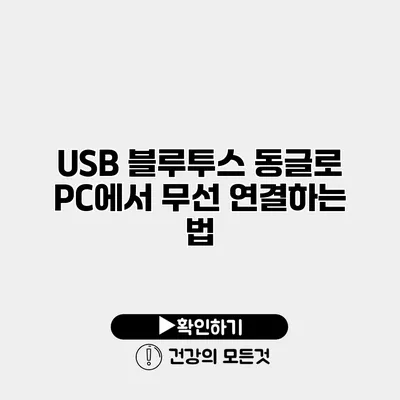USB 블루투스 동글로 PC에서 무선 연결하는 법
블루투스 기술 덕분에 이제 PC에서도 간편하게 무선 연결을 통해 다양한 기기와 소통할 수 있게 되었어요. 특히 USB 블루투스 동글을 사용하면, 블루투스 기능이 없는 PC에서도 무선 기기를 활용할 수 있는 가능성이 열립니다. 그럼 USB 블루투스 동글을 제대로 활용하는 방법에 대해 알아볼까요?
✅ 오래된 블루투스 장치를 삭제하면 연결 속도가 어떻게 달라질까요?
USB 블루투스 동글이란?
USB 블루투스 동글은 USB 포트에 꽂아 사용하는 작고 간편한 장치로, 블루투스 기능이 없는 컴퓨터에 블루투스 기능을 추가해줍니다. 이를 통해 이어폰, 스피커, 마우스, 키보드 등 다양한 블루투스 기기를 접속할 수 있게 됩니다.
USB 블루투스 동글의 종류
USB 블루투스 동글은 여러 종류가 있지만, 주로 사용되는 모델은 다음과 같아요:
- Bluetooth 4.0: 기본적인 무선 연결을 지원하며, 제조사에 따라 몇 가지 추가 기능이 있을 수 있어요.
- Bluetooth 5.0: 더 넓은 범위와 빠른 데이터 전송 속도를 제공해 최근에 많이 사용되는 모델이에요.
✅ 스마트폰과 PC의 블루투스 연결 방법을 알아보세요.
USB 블루투스 동글 설치하기
USB 블루투스 동글을 PC에 설치하는 과정은 간단해요. 아래의 절차를 따라 해보세요.
-
USB 포트에 동글 연결하기: 동글을 PC의 USB 포트에 꽂아요. 대부분의 운영 체제가 자동으로 인식을 합니다.
-
드라이버 설치하기: 사용 중인 USB 블루투스 동글에 따라 드라이버를 설치해야 할 수도 있어요. 드라이버 설치를 위해 동글 패키지에 포함된 CD를 사용하거나 제조사 웹사이트에서 다운로드할 수 있어요.
-
설치 확인하기: Windows의 경우,
제어판>장치 관리자에서 블루투스 항목을 확인하고, 동글이 정상적으로 설치되었는지 확인해요.
드라이버 설치 방법
- USB 동글 설치 시 자동으로 설치되는 경우가 많지만, 그렇지 않을 경우가 있어요. 이럴 땐 공식 웹사이트에서 드라이버를 다운로드하고 설치하면 돼요.
다운로드 후 설치:
- 파일을 다운로드하고 실행해요.
- 화면의 지시에 따라 설치를 진행해요.
- 설치 완료 후, PC를 재부팅해요.
✅ 갤럭시 스마트폰의 블루투스 연결 문제를 간단히 해결해 보세요.
블루투스 기기 연결하기
이제 USB 블루투스 동글이 설치되었으니, 블루투스 기기를 연결해 볼까요?
연결 절차
- 기기 탐색하기: 블루투스 기기를 켜고, PC에서
설정>장치>Bluetooth 및 기타 장치로 이동해요. - Bluetooth 켜기:
Bluetooth를 켜고, “Bluetooth 또는 기타 장치 추가” 버튼을 클릭해요. - 기기 추가하기: 나타나는 목록에서 연결할 기기를 선택하고, 필요 시 연결 코드를 입력해요.
이렇게 연결 후에는 다음과 같은 장점이 있어요:
- 무선 자유로움: 케이블로 인한 제약 없이 자유롭게 기기를 이동할 수 있어요.
- 클린 환경: 선이 없으니 더 깔끔한 작업 공간을 유지할 수 있어요.
연결과 끊기
- 기기 연결을 해제할 땐 동일한 메뉴에서 기기를 선택하고 “장치 제거”를 클릭하면 갖고 있던 연결을 끊을 수 있어요.
✅ USB 블루투스 동글의 안전한 사용법을 알아보세요.
주의 사항
- 블루투스 동글을 사용하면 연결이 불안정할 수 있으므로, 다른 전자기기와의 간섭을 최소화하고 위치를 조정해 보세요.
- USB 포트에 다른 기기가 연결되어 있는 경우, 성능 저하가 있을 수 있으니 필요없는 기기는 분리하는 것이 좋습니다.
| 특징 | Bluetooth 4.0 | Bluetooth 5.0 |
|---|---|---|
| 전송 거리 | 10m | 40m |
| 전송 속도 | 25Mbps | 50Mbps |
| 배터리 소모 | 높음 | 낮음 |
✅ 갤럭시워치와 블루투스 연결 방법을 지금 바로 알아보세요!
블루투스 동글 활용 팁
- 기기의 최적 상태 유지: 블루투스 기기와 동글의 펌웨어를 정기적으로 업데이트해 보세요.
- 지속적 연결 관리: 많은 기기를 연결할 경우, 필요할 때만 연결하여 성능 저하를 방지하세요.
결론
USB 블루투스 동글을 통해 PC에서 무선 연결을 쉽게 할 수 있으며, 다양한 기기를 활용할 수 있는 방법을 알아보았습니다. 이제 블루투스 동글로 무선 기기를 연결하고 더 나은 컴퓨터 환경을 만들어보세요. 블루투스 기술의 편리함을 만끽할 수 있도록 오늘 바로 도전해보세요!
PC와 함께하는 블루투스의 세계로 여러분을 초대합니다. 어떤 기기를 처음 연결해 보 실 건가요?
자주 묻는 질문 Q&A
Q1: USB 블루투스 동글은 무엇인가요?
A1: USB 블루투스 동글은 USB 포트에 연결하여 블루투스 기능이 없는 PC에 블루투스 기능을 추가해주는 장치입니다.
Q2: USB 블루투스 동글 설치 과정은 어떻게 되나요?
A2: USB 포트에 동글을 연결하고, 필요한 경우 드라이버를 설치한 후, 장치 관리자에서 설치를 확인합니다.
Q3: 블루투스 기기를 연결하는 방법은 무엇인가요?
A3: 블루투스 기기를 켠 후, PC의 설정에서 Bluetooth를 켜고 “Bluetooth 또는 기타 장치 추가”를 클릭하여 기기를 선택합니다.